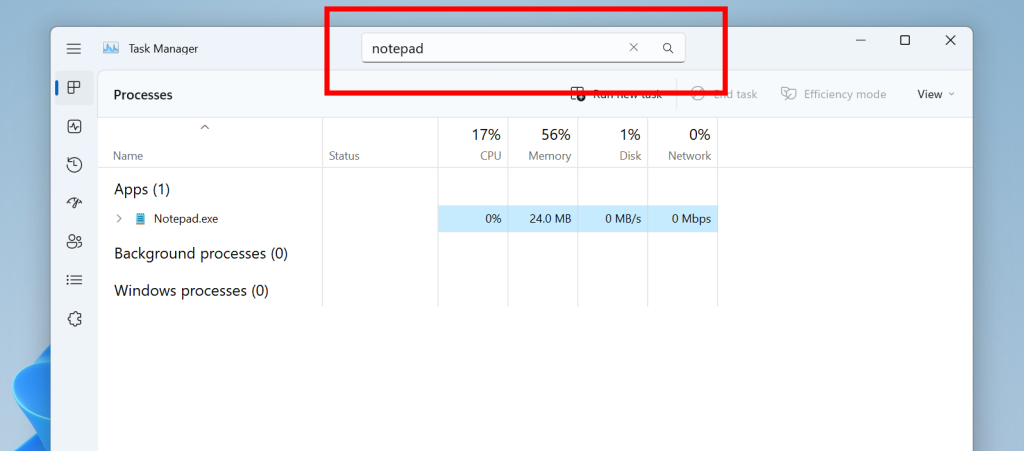Išbandyti ir patikrinti pataisymai, kad jūsų pašto programa vėl gerai veiktų
- Pašto programos sinchronizavimo klaida 0x8007274d gali kilti dėl saugos programinės įrangos problemų.
- Galite greitai ištaisyti šią klaidą paleisdami „Windows Store Apps“ trikčių šalinimo įrankį.
- Kitas veiksmingas šios problemos sprendimas yra iš naujo įdiegti „Mail“ programą.

- Tvarkykite VISUS savo el. laiškus viename gautuosiuose
- Lengva integruoti populiarias programas („Facebook“, „Todoist“, „LinkedIn“, „Dropbox“ ir kt.)
- Pasiekite visus savo kontaktus iš vienos aplinkos
- Atsikratykite klaidų ir prarastų el. pašto duomenų
El. paštas tapo paprastas ir gražus
Pašto programa padeda tvarkyti el. pašto paskyras „Windows“ kompiuteryje. Tačiau kai kurie vartotojai skundžiasi
Pašto programa neveikia tinkamai su sinchronizavimo klaida 0x8007274d problema.Šią klaidą gali sukelti įvairūs veiksniai, pvz., saugos programinės įrangos problemos. Nepriklausomai nuo problemos priežasties, šiame vadove pateikti sprendimai padės greitai ją išspręsti.
Kodėl gaunu pašto sinchronizavimo klaidą 0x8007274d?
Žemiau pateikiamos kelios pašto sinchronizavimo klaidos 0x8007274d priežastys:
- Trečiųjų šalių antivirusinės problemos: dažnai šią problemą sukelia problemos, susijusios su neseniai įdiegta antivirusine arba ugniasienė. Tai galite ištaisyti naudodami programinės įrangos pašalinimas.
- Problemos su pašto programa: Kita galima šios problemos priežastis yra pašto ir kalendoriaus programos gedimai. Iš naujo įdiegę programą paleisdami kai kurias komandas, turėtumėte tai padaryti.
- Pasenusi programa: kai kuriais atvejais ši problema gali kilti dėl pasenusios pašto ir kalendoriaus programos. Norėdami pašalinti klaidą, turite atnaujinti programą „Windows“ parduotuvėje.
Kaip ištaisyti pašto sinchronizavimo klaidą 0x8007274d?
1. Išjunkite / pašalinkite trečiosios šalies antivirusinę / ugniasienę
- Dešiniuoju pelės mygtuku spustelėkite trečiosios šalies antivirusinę programą ir pasirinkite Išjungti variantas arba jo ekvivalentas.
- Jei programinės įrangos išjungimas neveikia, paspauskite Windows raktas, tipas kontrolėir spustelėkite Kontrolės skydelis variantas.

- Dabar spustelėkite Pašalinkite programą pagal Programos variantas.

- Tada dešiniuoju pelės mygtuku spustelėkite programinę įrangą ir pasirinkite Pašalinkite variantas.

- Galiausiai vykdykite ekrane pateikiamas instrukcijas, kad užbaigtumėte procesą.
Daugeliu atvejų pašto sinchronizavimo klaida 0x8007274d yra susijusi su saugos programinės įrangos problemomis. Sprendimas – laikinai pašalinti programinę įrangą ir patikrinti, ar problema išlieka.
Jei negalite pašalinti saugos programinės įrangos atlikdami aukščiau nurodytus veiksmus, galite patikrinti jos diegimo failą, ar nėra pašalinimo programos.
2. Atnaujinkite pašto programą
- Paleiskite „Microsoft Store“ programą.
- Spustelėkite biblioteka parinktis kairiojoje srityje.

- Dabar spustelėkite Gaukite atnaujinimus mygtuką.

- Galiausiai spustelėkite Atnaujinti mygtuką prieš Paštas ir kalendorius parinktį ir palaukite, kol procesas bus baigtas.

Kartais 0x8007274d klaida gali būti tiesiog pasenusios programos priežastis. Šios problemos sprendimas yra atnaujinti programą į naujausią versiją.
- Pataisymas: pasirinktas failo tipas nepalaikomas šioje programoje
- Kas yra WSHelper.exe ir kaip ištaisyti jo klaidas
- Kas yra nahimicservice.exe ir ar turėtumėte jį pašalinti?
3. Paleiskite „Windows Store Apps“ trikčių šalinimo įrankį
- Paspauskite Windows klavišas + aš ir pasirinkite Trikčių šalinimas dešinėje srityje.

- Spustelėkite Kiti trikčių šalinimo įrankiai variantas.

- Galiausiai spustelėkite Bėk mygtuką prieš „Windows Store“ programos parinktį ir vykdykite ekrane pateikiamas instrukcijas.

Kai kurie vartotojai nustatė, kad ši klaida 0x8007274d atsirado dėl „Windows“ parduotuvės trikdžių. „Windows Store Apps“ trikčių šalinimo įrankio paleidimas turėtų padėti atsikratyti trikdžių.
4. Pakeiskite sinchronizavimo nustatymus
- Paleiskite programą „Mail“ ir prisijunkite prie savo el. pašto paskyros.
- Spustelėkite Nustatymai piktogramą apatiniame kairiajame programos Pašto kampe.
- Dabar pasirinkite Tvarkyti paskyras parinktis pagal Nustatymai.

- Tada pasirinkite savo el. pašto paskyrą.

- Pasirinkite Pakeiskite pašto dėžutės sinchronizavimo nustatymus.

- Galiausiai pažymėkite langelius apačioje Sinchronizavimo parinktys.

Jei vis tiek negalite ištaisyti pašto sinchronizavimo klaidos 0x8007274d, tai gali būti dėl sinchronizavimo nustatymų problemų. Norėdami išspręsti problemą, turite pakeisti nustatymus.
5. Iš naujo įdiekite programą „Mail“.
- Paspauskite Windows raktas, tipas powershellir pasirinkite Vykdyti kaip administratorius pagal Windows PowerShell.

- Dabar įveskite žemiau esančią komandą ir paspauskite Įeikite paleisti:
Get-appxprovisionedpackage –online | kur-objektas {$_.paketo pavadinimas – kaip „*windowscommunicationsapps*“} | Remove-appxprovisionedpackage –online
- Galiausiai apsilankykite „Windows“ parduotuvėje, kad iš naujo įdiegtumėte „Mail and Calendar“ programą.
Jei pirmiau minėti sprendimai nepadeda pašalinti pašto sinchronizavimo klaidos 0x8007274d, turite pašalinti Pašto programą. Pašalinę programinę įrangą, galite jos ieškoti Microsoft Store ir įdiegti iš naujo.
Pasiekėme šio išsamaus 0x8007274d klaidos ištaisymo vadovo pabaigą. Turėdami šiame vadove pateiktą informaciją, dabar turėtumėte sugebėti išspręsti problemą visam laikui.
Jei susiduriate su kitomis problemomis, pvz Pašto programos klaida 0x80048830, peržiūrėkite mūsų išsamų vadovą, kad tai ištaisytumėte.
Nedvejodami praneškite mums apie sprendimą, kuris padėjo išspręsti šią problemą toliau pateiktose pastabose.